ちょっとYOLOv3を使いたくて、CUDAを9.1にアップグレードしようと思ったのです。今まで使っていたバージョンは8.0でした。
それで、CUDA9.1のインストーラーを落としてきて、インストールしようとしたところ、途中で「NVIDIAインストーラーが失敗しました」と表示されて、インストールができない……。
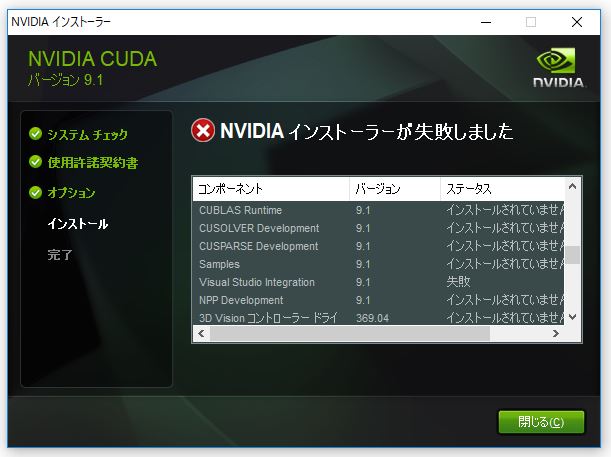
どうも、Visual Studio Integrationの項目で失敗が出ているようです。
同じようなところで困っている人がたくさんいるようで、以下のコメントなどを参考にしながら、頑張ってCUDA 9.1を入れましたというお話です。
外部サイト:CUDA 9.1 cannot install due to failed Visual Studio Integration – NVIDIA Developer Forums
上記のフォーラムにあった手順に準拠して作業を行いましたが、コンピュータに不具合をきたす可能性もゼロではありません。くれぐれも作業は自己責任で行ってください。
また、通常のCUDAのインストールについては、8.0ですが以下の記事にも書いているので、こちらも参考にしてください。
関連記事:CUDA 8.0の導入と環境構築(Windows 10)
目次
今回の環境
・OS : Windows10(64bit)
・GPU: GeForce GTX 950
・Visual Studio Community 2015 (インストール済)
・CUDA 8.0(インストール済/今回9.1にしたい)
手順
(1) CUDA9.1のインストール
まずは、そもそもエラーが出る前のCUDA 9.1のインストール部分について説明したいと思います。
既にインストールを試して、「NVIDIAインストーラーが失敗しました」のエラーで困っているという人はここは読み飛ばしてください。
9.1は現在は最新版ではないので(2018年9月現在、最新版はCUDA9.2)、以下のアーカイブから9.1を選択してダウンロードします。
外部サイト:CUDA Toolkit Archive | NVIDIA Developer
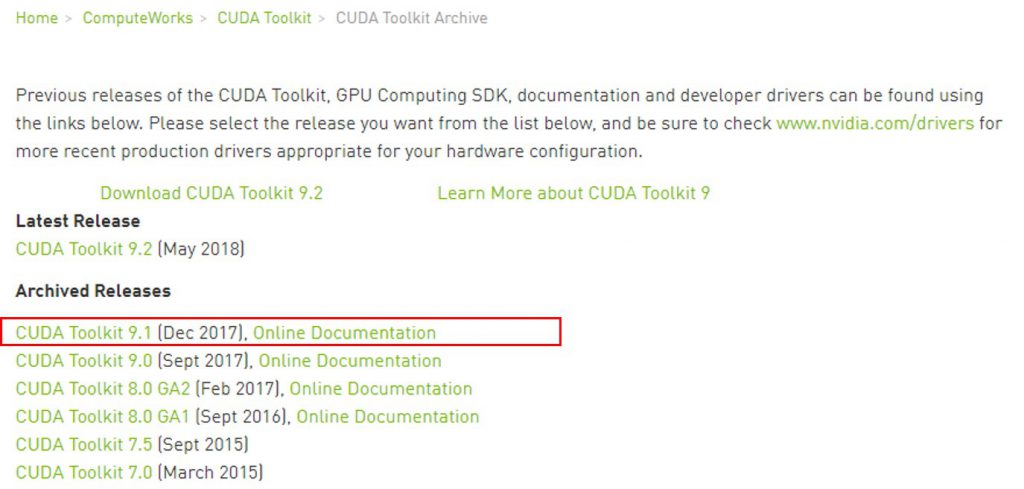
あとは、自分の環境に合わせたBase Installerをダウンロードしてください。
私は最初はネットワーク版のインストーラで試していましたが、NVIDIAインストーラーの失敗がどのタイミングで解消するのかを何度も試していたため、途中からローカル版のインストーラーで試していましたが、基本はどちらを選んでも影響はないと思います。
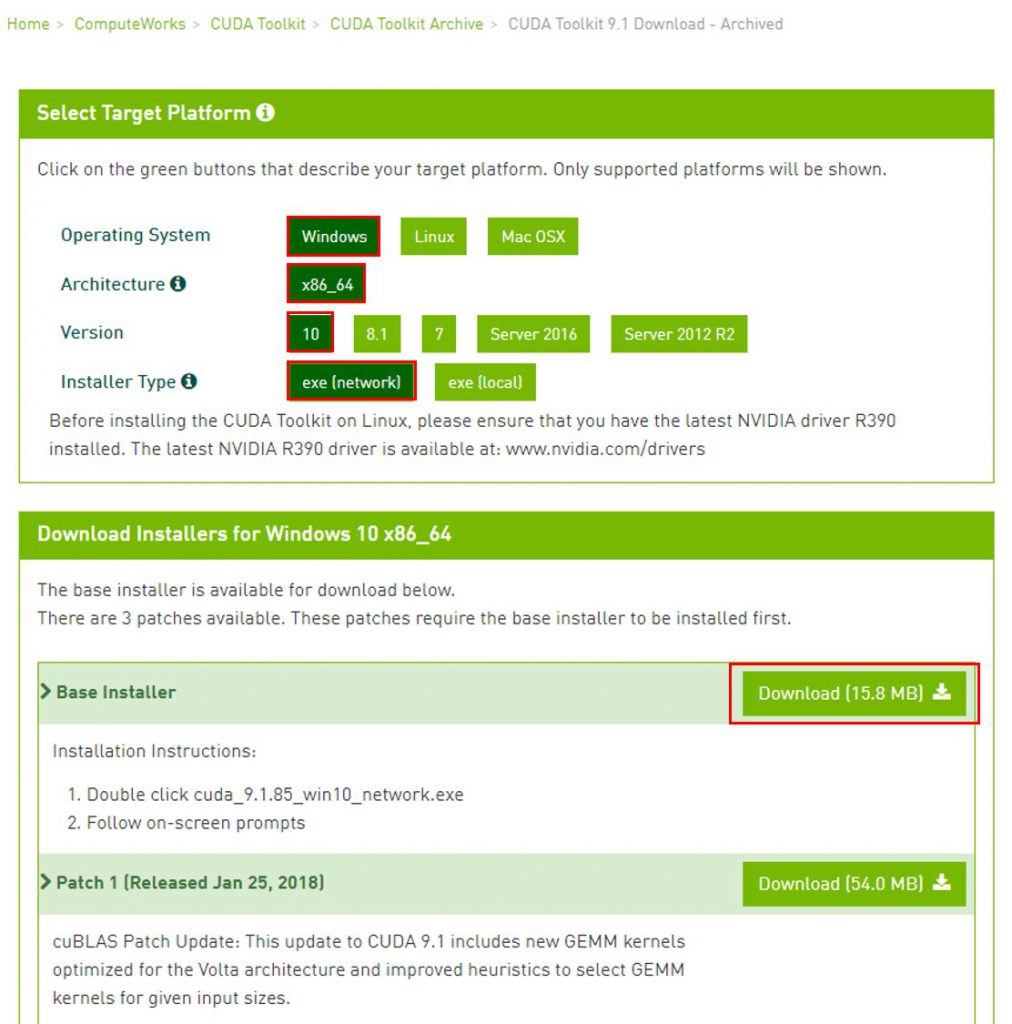
あとは、ダウンロードしたインストーラーを起動し、順次選択していくだけです。
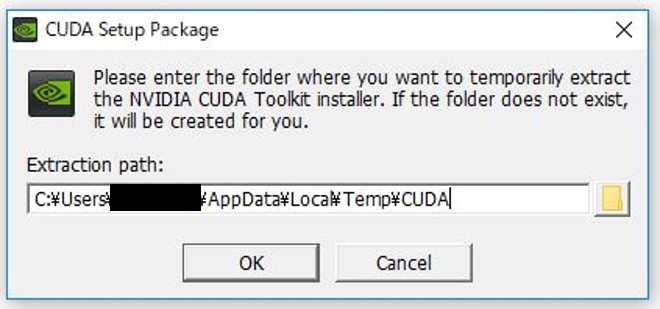
「同意して実行」し、
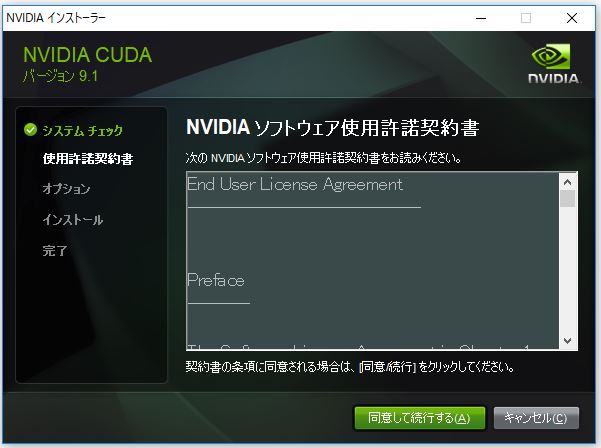
ひとまず推奨の「高速」で先へ進みました。
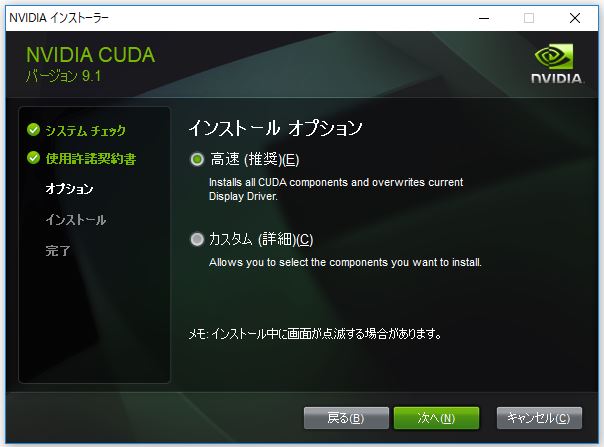
結果、インストーラーが失敗してしまいました。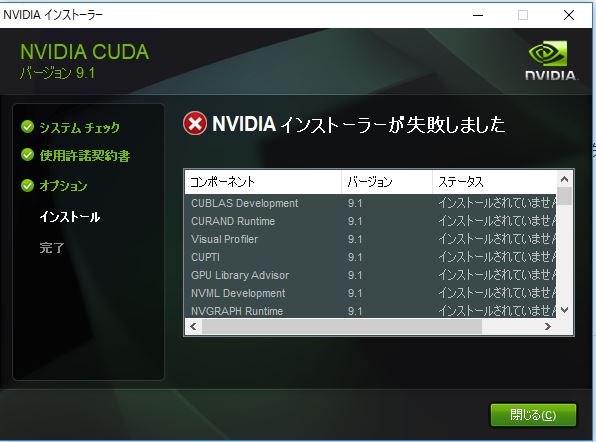
(2) ディスプレイドライバーをWindows標準ドライバに変更
デバイスマネージャーを検索して開きます。
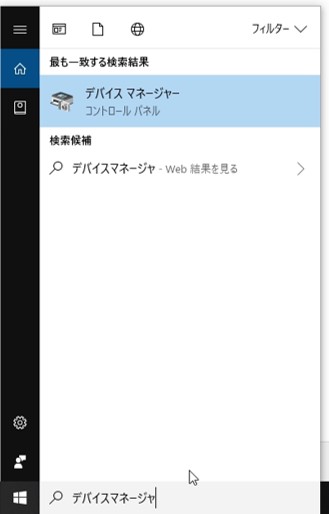
ディスプレイ アダプターの項目を開き、該当のGPUの上で右クリックし、ドライバーの更新をクリックします。
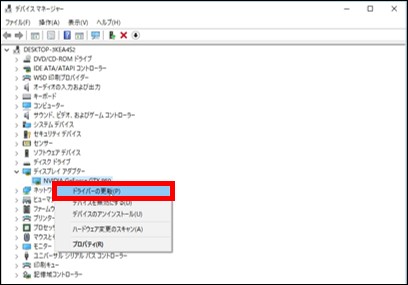
「コンピューターを参照してドライバソフトウェアを検索」を選択し、
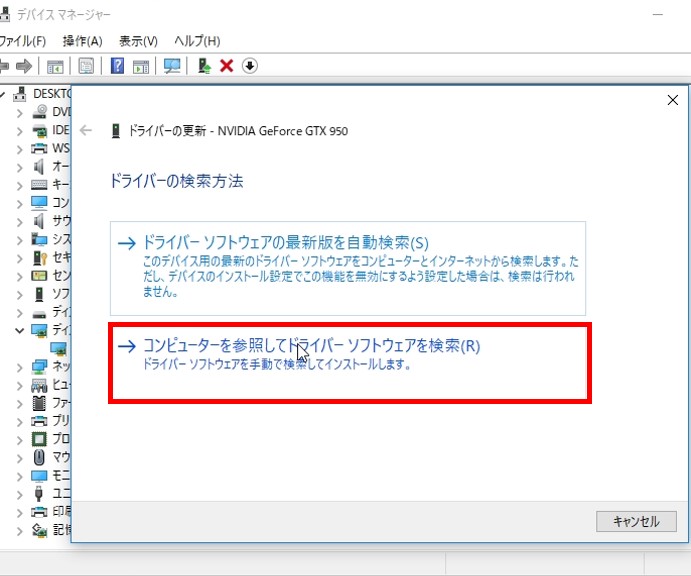
「コンピュータ上の利用可能なドライバーの一覧から選択します」を選択します。
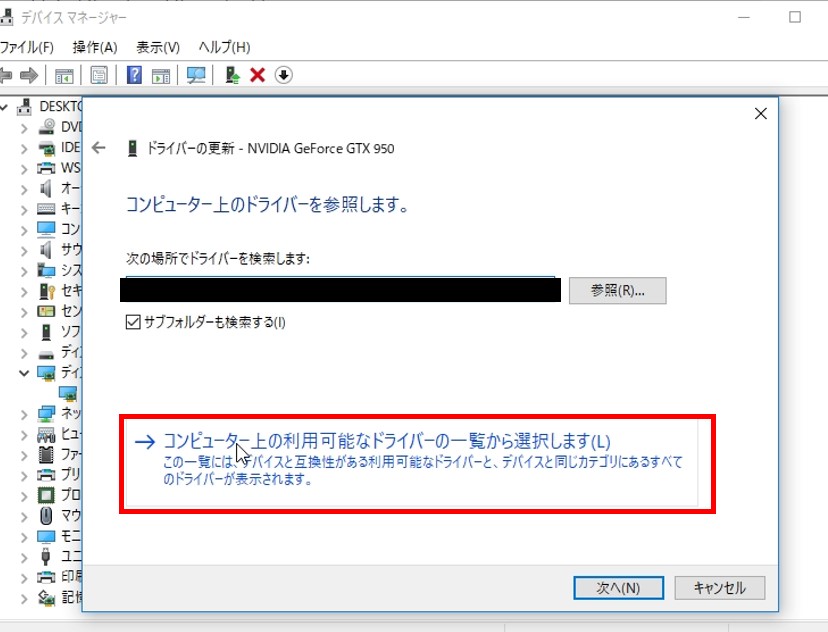
Microsoft基本ディスプレイアダプターを選択し、次へを押すことでドライバーが切り替わります。
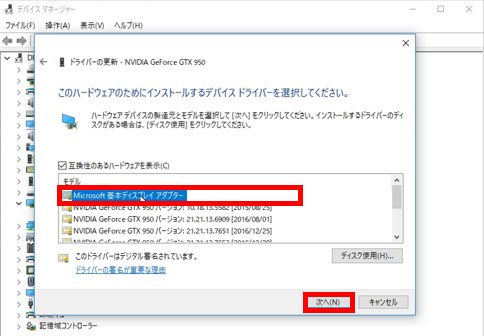
私は念のため、この後PCを再起動しました。
(3) NVIDIAに関連するアプリケーションをアンインストール
次に「Revo Uninstaller」のFree版をダウンロードし、NVIDIAから始まっているアプリケーションを探し、全てアンインストールしました。
以下のサイトからFree版をダウンロードしました。
インストールは特段迷うところはないような気がします。
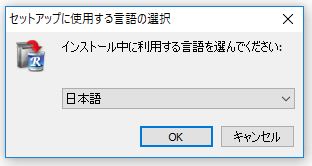
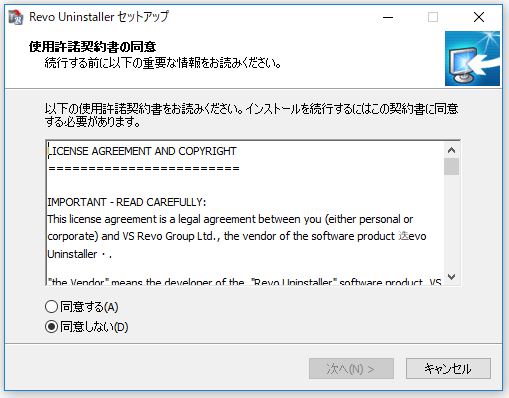
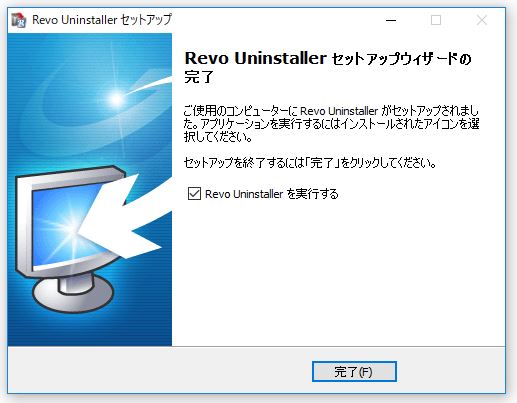
インストール後、Revo Uninstallerを立ち上げて、NVIDIAから始まるファイルを探します。
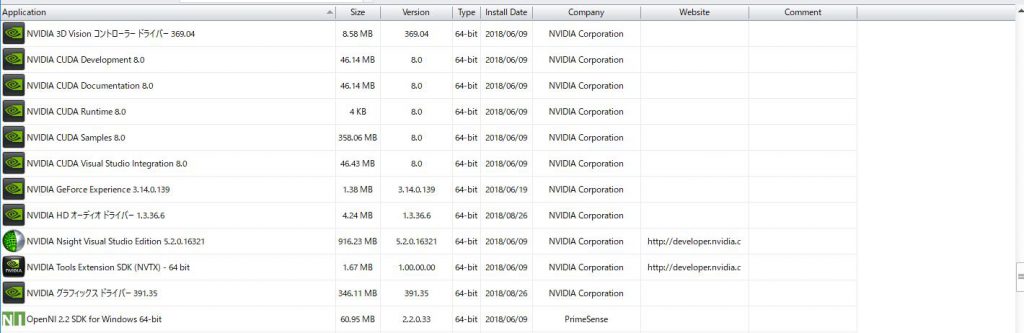
該当アプリケーション上で右クリックで出てくるタブから「Uninstall」を選択し、アンインストールをしていきます。
アプリケーションによってはアンインストール時に再起動を求められるかもしれませんが、素直に従いましょう。
また、アプリケーションによっては以下のようにleftover files and foldersのscanと削除のウィンドウが出ますが、スキャンを行い、当該ファイルはDeleteしました。
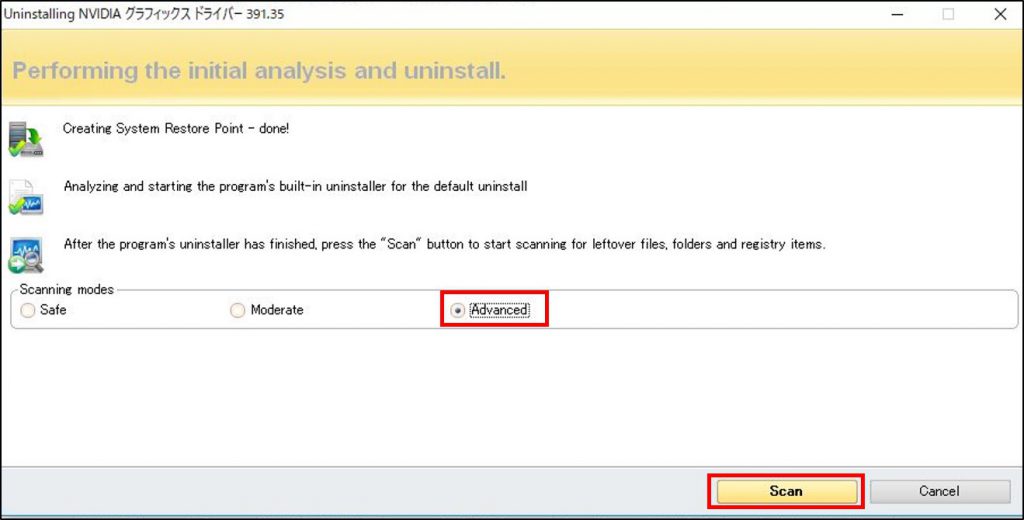
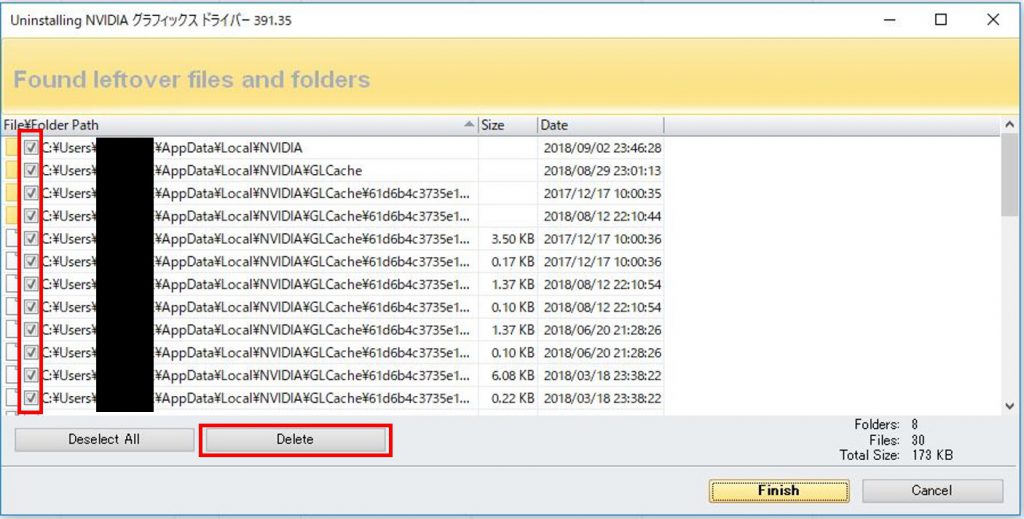
削除後、念のため再起動を実施しました。
(4) NVIDIAに関連するフォルダを削除
「C:\Program Files\NVIDIA Corporation」と「C:\Program Files\NVIDIA GPU Computing Toolkit」を削除しました。
後者は消さなくても良かったかもしれないと後から思いましたが、ひとまず消してしまいました。
また、「C:\Program Files (x86)\NVIDIA Corporation」フォルダもありますが、こちらは消去し忘れたのですが、特に問題なく次のCUDAのダウンロードが上手くいきました(あくまで私のケースは……ですが)。
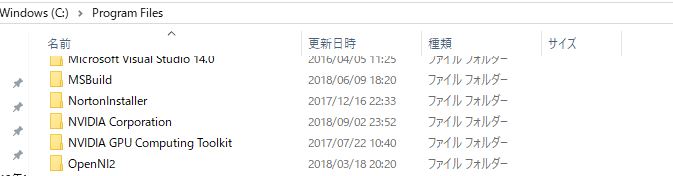
(5) 再度CUDAをインストール
インストールのやり方は(1)に書いたものの繰り返しとなるため書きませんが、再度CUDAをインストールしたところ、今度は上手くインストールができました。
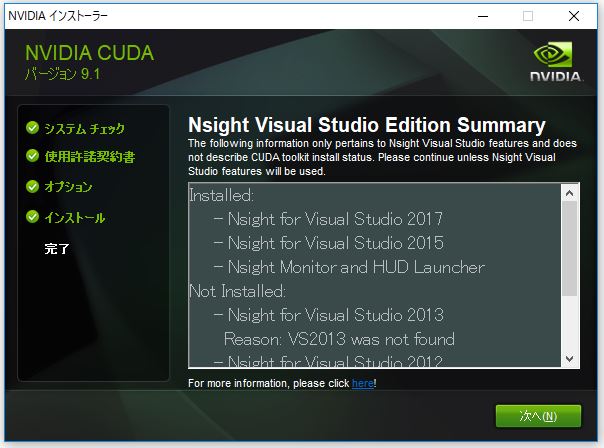
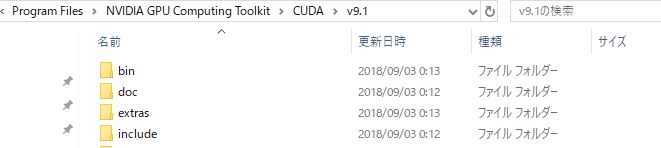
まとめ
CUDA8.0をCUDA9.1にアップグレードするだけなのに、意外とハマって苦労しました……という話。
今一つ理由が釈然としませんが、こんな感じでやったら上手くいきましたということで共有させていただきます。

